科技、数学期刊排版时经常使用MathType公式编辑器作为word文档的辅助工具,可编辑文档中的所有公式。掌握MathType公式编辑器的使用方法,有利于加快排版速度。本文将介绍几种MathType公式编......
2021-09-28 103 MathType在期刊排版中的应用
使用数学中有太多太多的数学符号和公式了,用MathType编辑公式时常常会找不到相应的模板进行相应的输入,下面介绍怎么输入MathType全等符号。
具体操作步骤如下:
1.打开MathType软件后,输入相应的公式符号,在底线和顶线模板中选择双底线模板。
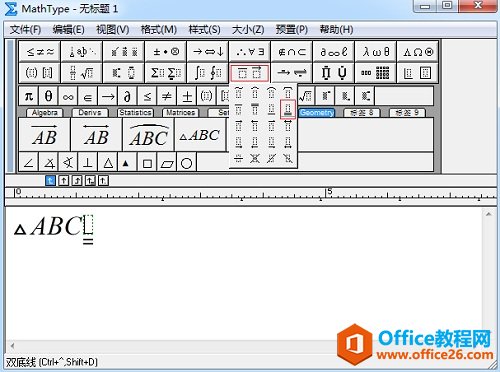
2.选择“编辑”——“插入符号”,在插入符号窗口中,把“查看”选为“描述”,在显示区域中选择扭转波浪线符号,点击“插入”,“关闭”即可。

提示:相似符号的输入方法与全等符号的输入方法相同,只是双底线模板换成了底线模板。
以上向大家介绍了用MathType输入全等符号的方法。全等符号在MathType工具栏中没有相应的符号模板与符号,只能利用插入符号来进行组合输入。
标签: MathType输入全等符号
相关文章

科技、数学期刊排版时经常使用MathType公式编辑器作为word文档的辅助工具,可编辑文档中的所有公式。掌握MathType公式编辑器的使用方法,有利于加快排版速度。本文将介绍几种MathType公式编......
2021-09-28 103 MathType在期刊排版中的应用

MathType应用比较广泛,可以适用于700+种应用程序和网站,其中MathType与Microsoftoffice就有着很好的兼容性,单击word文档中的插入-对象-MathType6.0equation,即可打开MathType公式编辑器界面,在编辑框......
2021-09-28 462 MathType应用教程

在制作图形标注时,人们往往采用文本框加文字的方式,但文本框的边框样式及内部边距都要设一遍,操作起来比较繁琐,往往都是几个文本框叠加在一起,很难将他们分辨出来,使用MathTyp......
2021-09-28 179 MathType数学公式编辑器 MathType设置图形标注